首先,您必须检查以下项目,确保 eSIM 能够成功安装和设置:
- 您的设备需要与 eSIM 兼容且网络已解锁。 (see "What devices support eSIM?" + "How do I check if my Android device supports eSIM?)
- 互联网连接稳定,最好使用 Wi-Fi。 (您需要将 eSIM 正确下载到设备,因此稳定的互联网连接必不可少。)
可以通过两种方式将 eSIM 添加到您的设备:
- 扫描“二维码”标签页中的二维码
- 从“手动”标签页手动添加安装详细信息
I. 准备 准备
- 登录 Airalo 帐户。
- 转到我的 eSIM。
- 查找您要安装的 eSIM。
- 点按详细信息按钮。
- 点按安装 eSIM/访问数据
- 选择安装类型
- 点按“二维码”或“手动安装”。 请打印二维码或使用其他设备显示二维码。
II. 安装 安装
方式一:扫描二维码
1. 选择顶部的 “二维码” 标签页(您可以选择共享二维码按钮以与其他设备共享)。 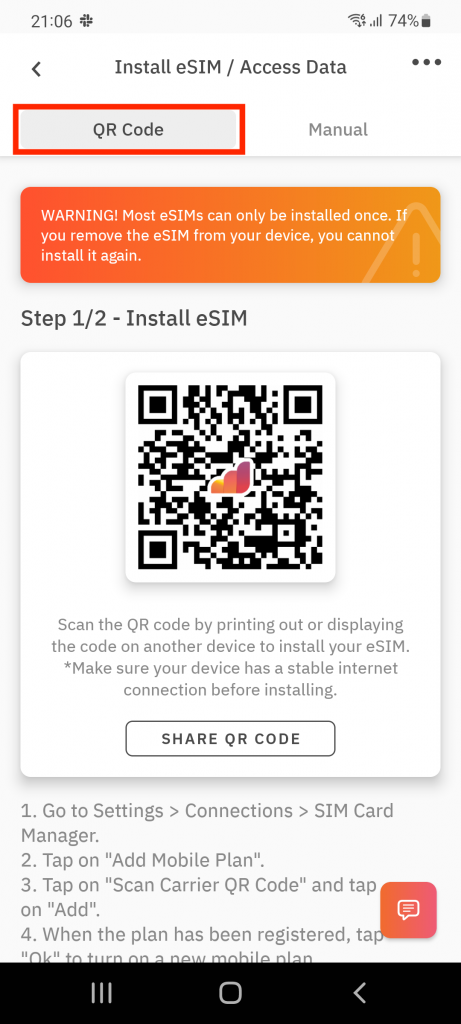
2. 前往设备上的设置
3.点按网络和互联网。
4.点按移动网络旁边的添加或 + 图标 
5. 当系统询问“没有 SIM 卡?”时,点按下一步
6. 6. Scan your QR code and add the confirmation code if prompted
7. 返回安装 eSIM/访问数据界面。
8. 7. Turn on your eSIM under Mobile Network
9. 启用 移动数据
10. 9. Enable Data Roaming (Please turn off your primary line to avoid roaming charges from your carrier provider when overseas)
11. 转到网络和互联网,点按移动网络,设置在所选数据套餐页面右下角的更多信息中列出的正确网络偏好设置。
12. 如果需要,继续在设备上设置 APN(接入点名称)。
方式二:手动添加详细信息
如果在扫描二维码时遇到问题或无法扫描二维码,您可以手动输入 eSIM 详细信息。 请按照以下步骤操作:
要通过手动方法添加和设置您的 eSIM,请按照以下步骤操作:
1. 选择顶部的“手动”标签页
2. 复制“SM-DP+地址&激活码”(手动安装信息)

3. 点按网络和互联网 
4. 点按移动网络旁边的添加或 + 图标
4. 选择手动输入信息。 当系统询问“没有 SIM 卡?”时,点按下一步
6. 点按“手动输入代码”。 接下来,您需要输入 eSIM 安装页面上共享的 SM-DP+ 地址。
7. 点击登陆/注册。 在 移动网络下打开您的 eSIM
8. 8. Enable Mobile data
9. 启用 数据漫游 (请关闭您的主线路,以免在海外时被运营商收取漫游费)
10. 12. Set up an APN(access point name) on your device if required.
重要提示
通过二维码或手动方式安装 eSIM 后,您可以点按“访问数据”下的设置按钮,通过设备屏幕快捷方式轻松完成访问数据的步骤。 
If you need any assistance, please feel free to contact us.